WPS修改PDF文件頁面大小的方法
時間:2023-08-24 11:51:34作者:極光下載站人氣:936
相信大家對PDF文檔是十分熟悉的了,平時不管是工作內容還是學習方面資料等,都有可能進行PDF文檔的編輯,一些小伙伴喜歡使用wps辦公軟件進行PDF文檔的編輯修改,在WPS PDF中可以提供的功能十分的豐富,大家可以進行文檔類型的轉換、提取文字、添加超鏈接以及裁剪頁面或者調整頁面大小等都是可以盡情的操作設置的,比如當你需要對文檔頁面進行大小設置時,那么直接打開頁面大小設置窗口進行調整即可,可以批量調整頁面大小,也可以選擇其中一頁進行調整,下方是關于如何使用WPS PDF調整頁面大小的具體操作方法,如果你需要的情況下可以看看方法教程,希望對大家有所幫助。
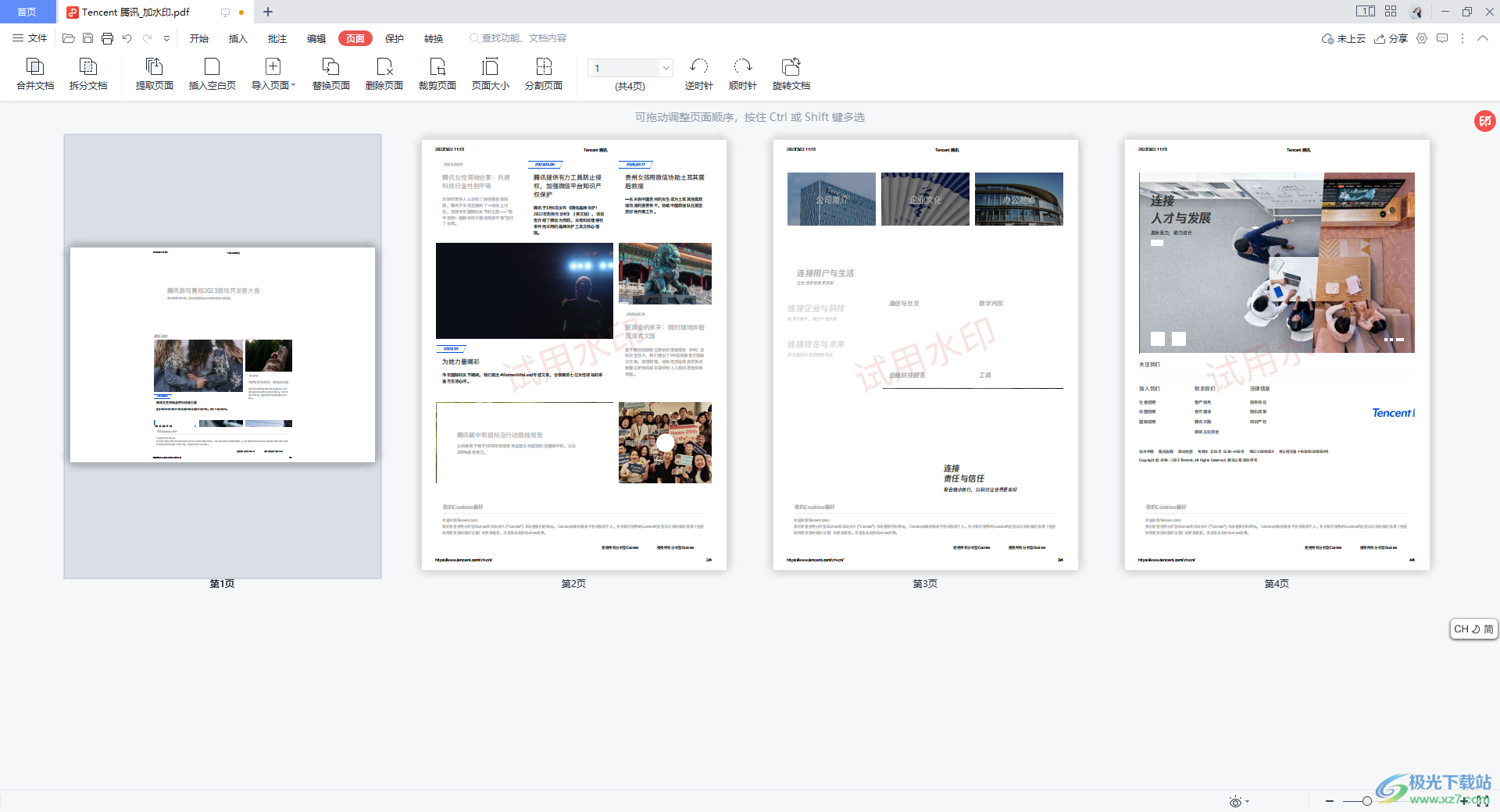
方法步驟
1.首先將PDF文檔通過WPS打開,在打開的主頁面中將頂部的【頁面】選項點擊一下。
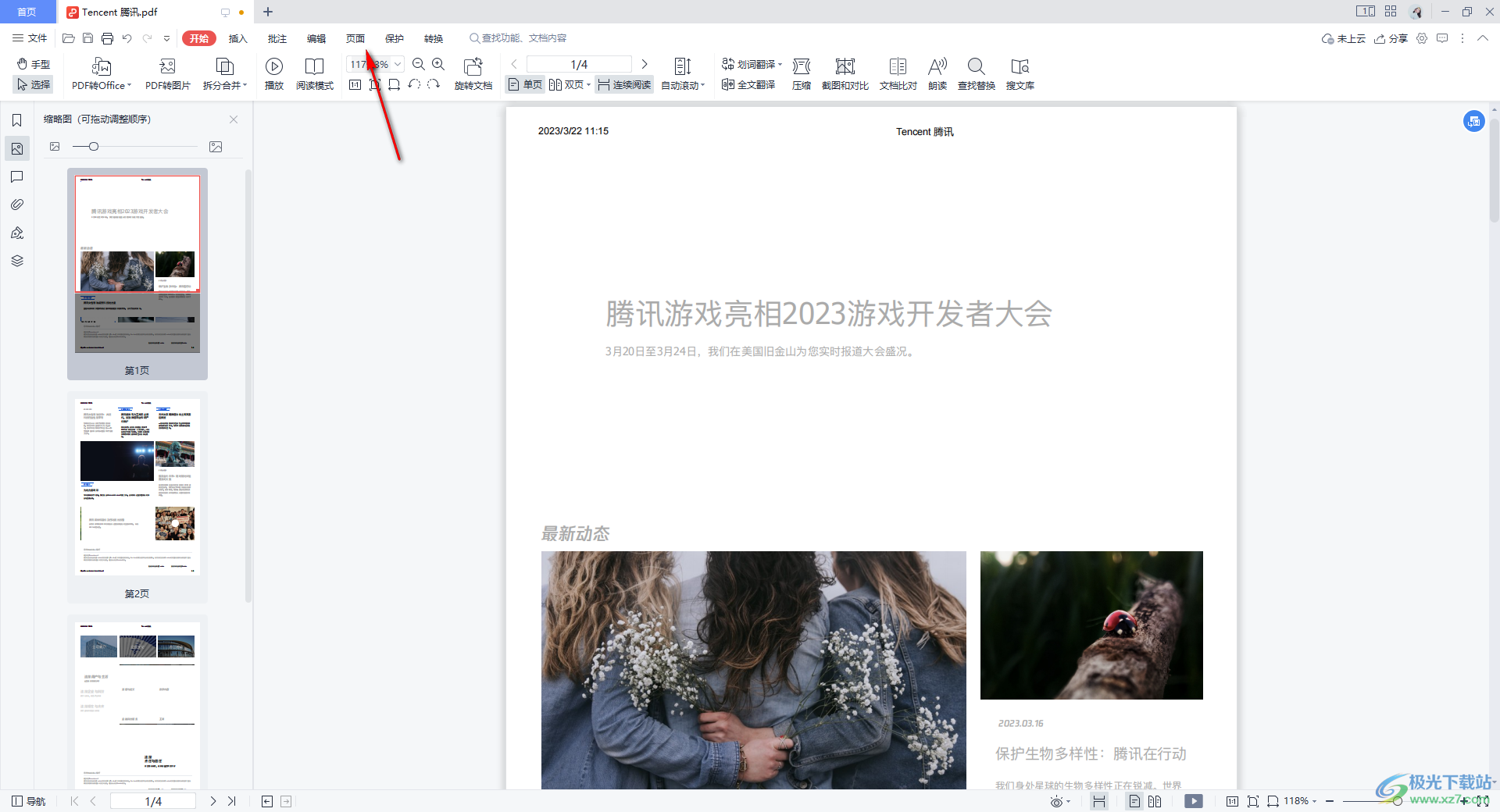
2.隨后即可在頁面的窗口中查看到文檔中的所有頁面,選擇其中一個需要進行調整大小的頁面,然后點擊工具欄中的【頁面大小】。
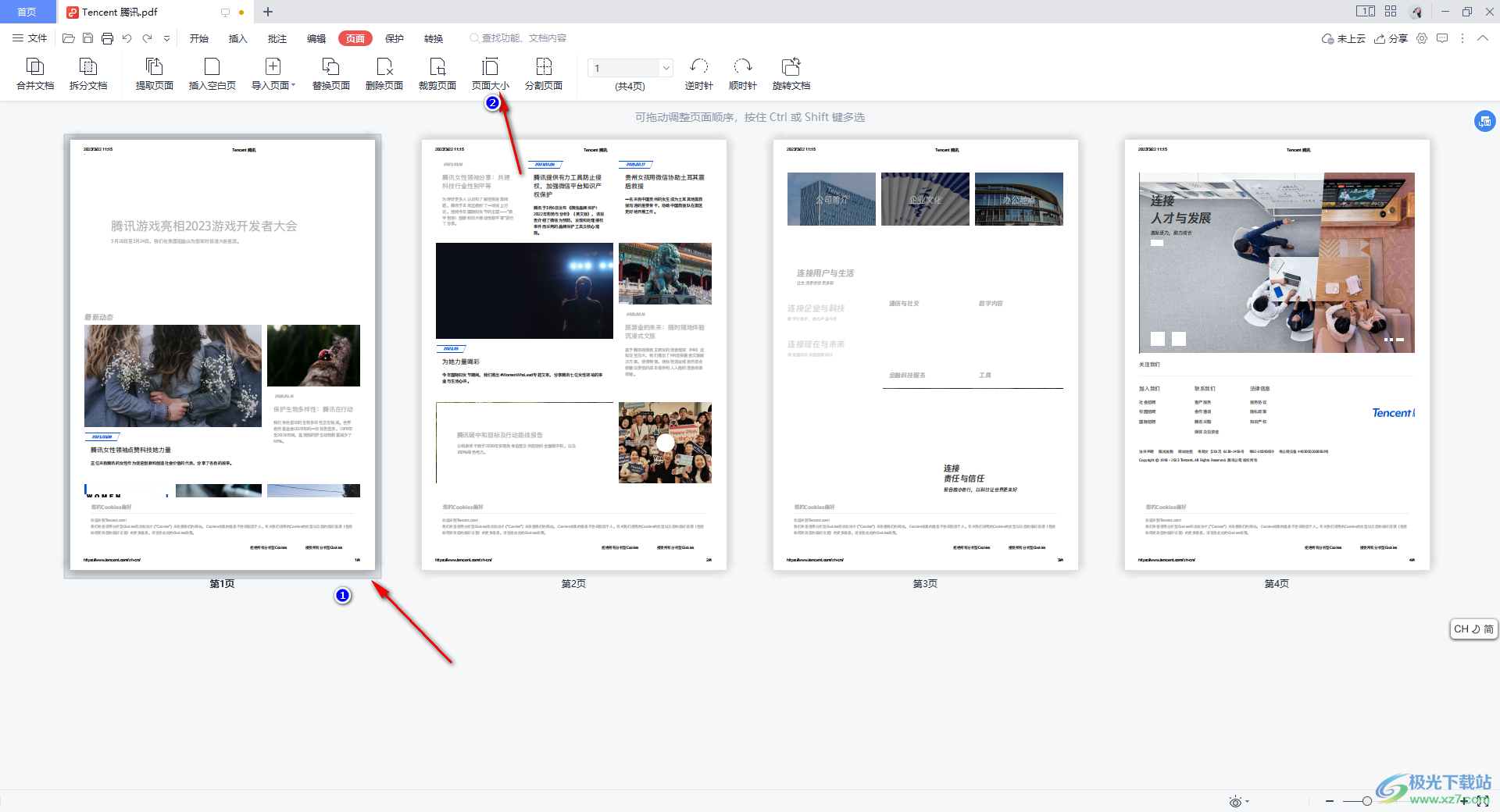
3.隨后,在打開的頁面大小的窗口中,將【標準尺寸】的下拉按鈕點擊打開,可以選擇自己喜歡的一個尺寸大小進行設置。
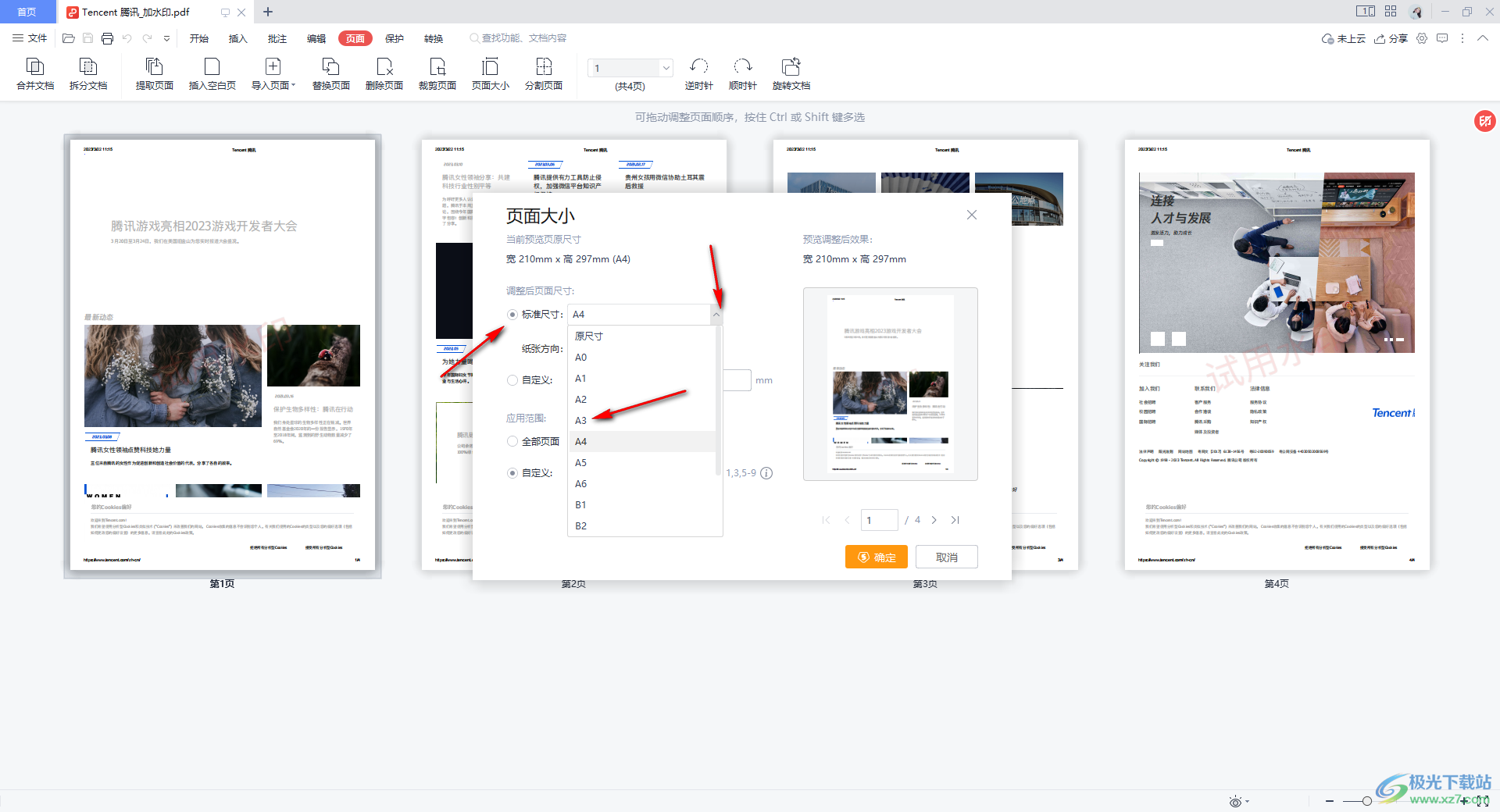
4.然后設置一下紙張方向,再來選擇應用的范圍,這里小編選擇【自定義】,然后輸入【1】,表示只設置第一頁的頁面大小,然后點擊確定按鈕。
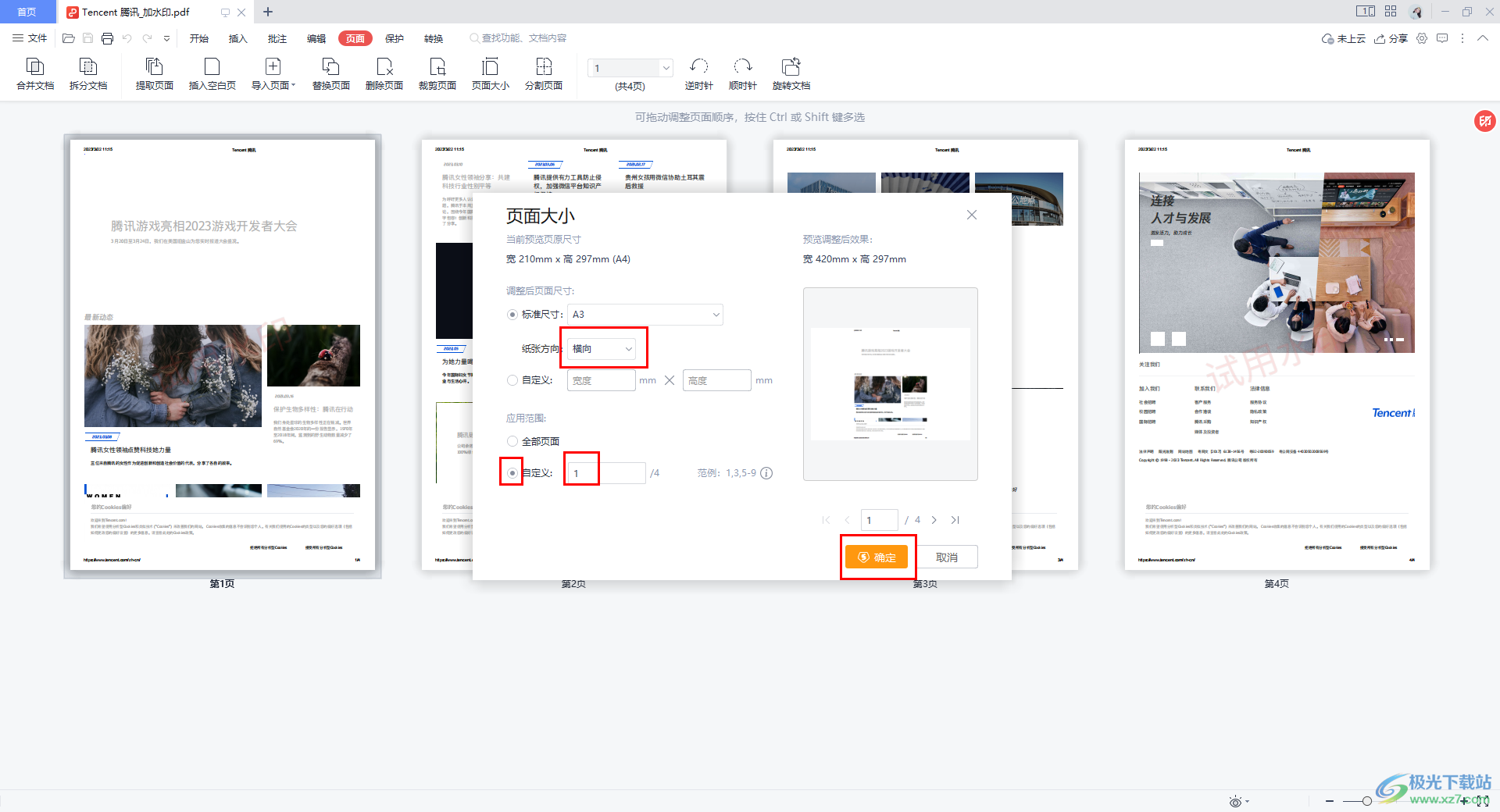
5.完成之后,你可以看到第一頁的頁面大小已經被調整好了,如圖所示。
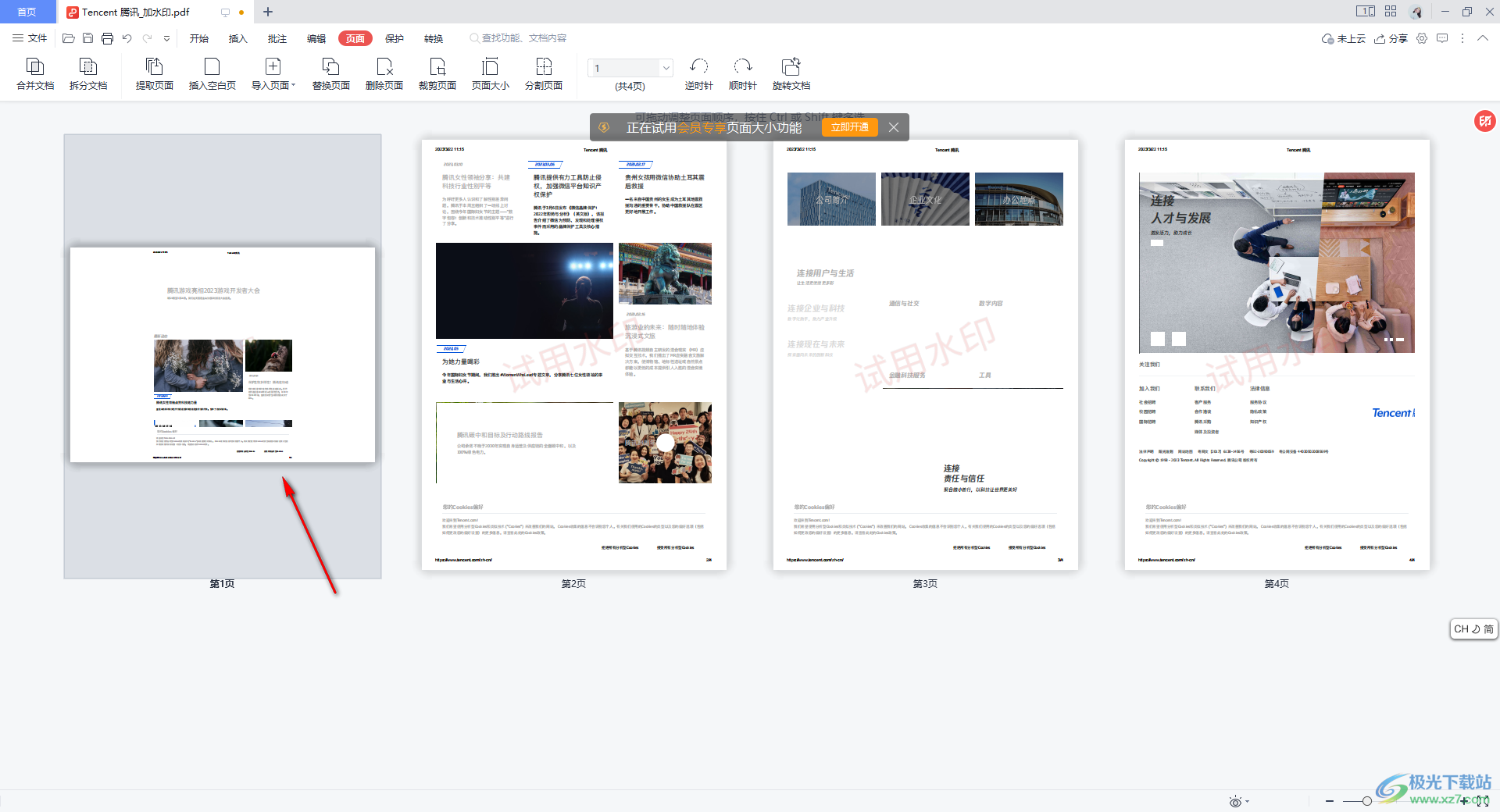
以上就是關于如何使用WPS PDF調整頁面大小的具體操作方法,在WPS中進行PDF文檔的相關操作是非常方便的,比如對頁面大小進行設置,可以批量設置文檔頁面大小,也可以只選擇其中一頁進行設置,設置方法十分的簡單,感興趣的話可以操作試試。

大小:240.07 MB版本:v12.1.0.18608環境:WinAll
- 進入下載
相關推薦
相關下載
熱門閱覽
- 1百度網盤分享密碼暴力破解方法,怎么破解百度網盤加密鏈接
- 2keyshot6破解安裝步驟-keyshot6破解安裝教程
- 3apktool手機版使用教程-apktool使用方法
- 4mac版steam怎么設置中文 steam mac版設置中文教程
- 5抖音推薦怎么設置頁面?抖音推薦界面重新設置教程
- 6電腦怎么開啟VT 如何開啟VT的詳細教程!
- 7掌上英雄聯盟怎么注銷賬號?掌上英雄聯盟怎么退出登錄
- 8rar文件怎么打開?如何打開rar格式文件
- 9掌上wegame怎么查別人戰績?掌上wegame怎么看別人英雄聯盟戰績
- 10qq郵箱格式怎么寫?qq郵箱格式是什么樣的以及注冊英文郵箱的方法
- 11怎么安裝會聲會影x7?會聲會影x7安裝教程
- 12Word文檔中輕松實現兩行對齊?word文檔兩行文字怎么對齊?
網友評論